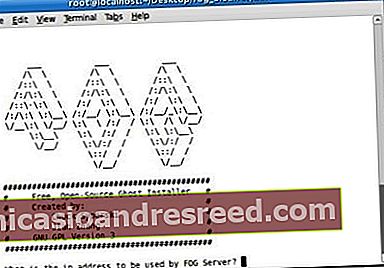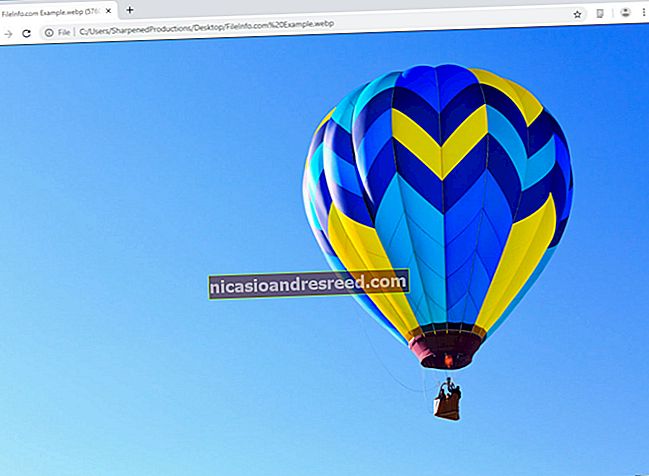నెట్వర్క్ బూటింగ్ (PXE) అంటే ఏమిటి మరియు మీరు దీన్ని ఎలా ఉపయోగించగలరు?

సమస్యాత్మక కంప్యూటర్ను ట్రబుల్షూట్ చేయడానికి లేదా నిర్ధారించడానికి మీరు ఎప్పుడైనా అవసరమయ్యారా మరియు యుటిలిటీ సిడి ఎక్కడ ఉందో మీరు మర్చిపోయారా? ఆ సమస్యను గతానికి సంబంధించినదిగా చేయడానికి FOG తో నెట్వర్క్ బూటింగ్ (PXE) ను ఎలా ఉపయోగించాలో మేము మీకు చూపుతాము.
చిత్రం h.koppdelaney
PXE యొక్క అవలోకనం
పిక్సీ (అద్భుత ధూళిలో ఉన్నట్లుగా) అని పిలవబడే పిఎక్స్ఇ (ప్రీ ఎక్సిక్యూషన్ ఎన్విరాన్మెంట్), దాని నెట్వర్క్ కార్డును మాత్రమే ఉపయోగించి ఎండ్ కంప్యూటర్ (క్లయింట్) బూట్ను కలిగి ఉన్న పద్ధతి. ఈ బూటింగ్ పద్ధతి 1999 లోనే సృష్టించబడింది మరియు సందేహాస్పద కంప్యూటర్ నెట్వర్క్కు అనుసంధానించబడినంత వరకు (మరియు ఈ ప్రమాణానికి మద్దతు ఇస్తుంది), సాధారణ బూట్ విధానాన్ని తప్పించుకునే అవకాశం ఉంది (IE పవర్ ఆన్ -> BIOS -> HD / సిడి) మరియు ట్రబుల్షూటింగ్ నుండి, లైవ్ఓఎస్ ఉపయోగించడం మరియు యంత్రాన్ని తిరిగి ఇమేజింగ్ చేయడం వరకు కొన్ని నిఫ్టీ స్టఫ్ చేయండి…. కానీ మనం మనకంటే ముందుగానే ఉన్నాము.
PXE ఉపయోగిస్తున్నప్పుడు బూట్ ప్రాసెస్ సాధారణ క్రమం నుండి దీనికి మార్చబడుతుంది:
పవర్ ఆన్ -> BIOS -> నెట్వర్క్ కార్డ్ యొక్క PXE స్టాక్ -> నెట్వర్క్ బూట్ ప్రోగ్రామ్ (NBP) TFTP ని ఉపయోగించి సర్వర్ నుండి క్లయింట్ యొక్క ర్యామ్కు డౌన్లోడ్ చేయబడింది -> తదుపరి దశను నిర్వహించడానికి NBP యొక్క బాధ్యత (a.k.a. 2 వ దశ బూట్).
“PXElinux” NBP ని ఉపయోగించి, మా ఖాతాదారులకు కేవలం ఒక PXE బూట్ ప్రోగ్రామ్ కోసం సర్వర్ను సెటప్ చేయడం సాధ్యపడుతుంది. ఒక రకంగా చెప్పాలంటే, పైన పేర్కొన్నవన్నీ మరియు తరువాత కొన్నింటిని నిర్వహించడానికి ఇది మాకు సహాయపడే రహస్య పదార్ధం. మొత్తం ప్రక్రియ గురించి మరింత లోతుగా వివరించడానికి, దాని చరిత్ర మరియు కొన్ని మౌలిక సదుపాయాల ఎంపికలు మరియు జిపిఎక్స్ఇ (ఇది మరింత అభివృద్ధి చెందిన కజిన్) ఎనేబుల్ చెయ్యడానికి, వారి డెవలపర్ల నుండి యూట్యూబ్లో ఈ ఉపన్యాసం చూడండి. అలాగే, 2008 నుండి సెటప్ యొక్క వీడియో క్రింద ఉంది, ఇది కొన్ని బూట్ అవకాశాలను త్వరగా దాటుతుంది.
లక్ష్యం
ఈ గైడ్ PXEing గురించి మార్గదర్శకాల శ్రేణిలో మొదటిది. ఈ గైడ్లో, భవిష్యత్ వ్యాసాలలో మనం నిర్మించే పునాదులను వేస్తాము.
సిఫార్సులు, అంచనాలు మరియు అవసరాలు
- మీరు పరీక్షిస్తున్న క్లయింట్ మెషీన్, PXE బూటింగ్కు మద్దతు ఇస్తుంది మరియు దీన్ని ఎలా ప్రారంభించాలో మీకు తెలుసు.
- ఈ గైడ్ డెబియన్ స్క్వీజ్, ఉబుంటు సర్వర్ 9.10 మరియు లైనక్స్ మింట్ 10 ఉపయోగించి వ్రాయబడి పరీక్షించబడింది. అందువల్ల మీకు పని చేయడానికి డెబియన్ ఆధారిత వ్యవస్థ ఉందని భావించబడుతుంది.
- మీరు ఒక సాధారణ ఫైల్ సర్వర్ కోసం సాఫ్ట్వేర్ RAID ని ఎలా సెటప్ చేయాలి మరియు నెట్వర్క్ లింక్ అగ్రిగేషన్ (802.3ad) ను ఎలా సెటప్ చేయాలి అనేదానిని మీరు చూడవచ్చు, ఎందుకంటే ఈ రకమైన సర్వర్పై డిస్క్ మరియు నెట్వర్క్ బ్యాండ్విడ్త్ డిమాండ్లు నిజమైన అధిక వేగంతో పొందవచ్చు. దాని నెట్వర్క్ మరియు డిస్క్ ఉపవ్యవస్థల కోసం అధిక స్థితిస్థాపకత కలిగిన సర్వర్ యొక్క పునాదిపై నిర్మించడం బాగా సిఫార్సు చేయబడింది.
- నేను VIM ను ఎడిటర్ ప్రోగ్రామ్గా ఉపయోగించడాన్ని మీరు చూస్తారు, ఇది నేను అలవాటు పడినందున… మీరు ఇష్టపడే ఇతర ఎడిటర్ను మీరు ఉపయోగించవచ్చు.
సంస్థాపన - FOG ను పెంచడం ద్వారా భారీ లిఫ్టింగ్
FOG అనేది * చక్ సైపర్స్కి మరియు జియాన్ జాంగ్ చేత సృష్టించబడిన ఉచిత, ఓపెన్ సోర్స్ కంప్యూటర్ క్లోనింగ్ పరిష్కారం. FOG క్రమం తప్పకుండా అందుబాటులో ఉన్న సాఫ్ట్వేర్ను తీసుకుంటుంది (అపాచీ, MySQL మరియు tftpd-hpa వంటివి కొన్నింటిని పేర్కొనడానికి) మరియు వాటిని ఉచిత మరియు ఉత్పత్తి చేసిన PC లైఫ్సైకిల్ నిర్వహణ (PCLM) పరిష్కారంలో ప్యాకేజీ చేస్తుంది. ఈ ఉచిత పిసిఎల్ఎమ్ను ఉపయోగించి కంప్యూటర్ స్థితిని ఇమేజింగ్ చేయడం ద్వారా బ్యాకప్ చేయడం, ప్రోగ్రామ్లు మరియు సెట్టింగులను (ఐఇ ఫైర్ఫాక్స్, ఆఫీస్, ప్రింటర్లు & మొదలైనవి ') మరియు కాన్ఫిగరేషన్ పాలసీలను (ఐఇ ఆటోమేటిక్ లాగ్ఆఫ్ మరియు స్క్రీన్ సేవర్ సెట్టింగులు) కొన్నింటిని పేర్కొనడం ద్వారా ఒకటి ద్వారా కేంద్ర వెబ్ ఇంటర్ఫేస్.
గమనిక: FOG గురించి చక్ మరియు జియాన్లతో ఇంటర్వ్యూ టైట్వాడ్ టెక్లో అందుబాటులో ఉంది.
మీ PXE సర్వర్కు పునాదిగా FOG ను ఉపయోగించడం, TFTP వంటి అవసరమైన అన్ని భాగాలను కలిగి ఉండటానికి గొప్ప సత్వరమార్గం మరియు అవసరమైతే, వాటిని మాన్యువల్గా ఇన్స్టాల్ చేసి కాన్ఫిగర్ చేయకుండా DHCP స్థానంలో ఉంటుంది, అదే సమయంలో మీకు FOG యొక్క అన్ని కార్యాచరణలను మంజూరు చేస్తుంది అదనపు.
ఇప్పటికే ఉన్న ఈ గొప్ప వ్యవస్థకు కార్యాచరణను జోడించడమే మా లక్ష్యం కాబట్టి, FOG ను ఎలా ఉపయోగించాలో, లేదా దాని సంస్థాపనా విధానాన్ని లోతుగా కవర్ చేయము. FOG యొక్క వికీ, వారి వ్రాతపూర్వక మరియు వీడియో హౌ-టోస్తో లోతైన సమాచారాన్ని పొందడానికి తగినంత బలంగా ఉంది, మీరు దాని ద్వారా గీక్ చేయాలనుకుంటే. సంగ్రహించిన దశలు:
sudo mkdir -p / opt / fog-setup- మునుపటి దశలో సృష్టించబడిన డైరెక్టరీకి సోర్స్ఫోర్జ్ నుండి తాజా FOG ప్యాకేజీని డౌన్లోడ్ చేయండి.
- ప్యాకేజీని సంగ్రహించి, సంస్థాపనను ప్రారంభించండి.
sudo tar -xvzf పొగమంచు * - ఇన్స్టాలర్ ద్వారా మీరు చాలాసార్లు ప్రాంప్ట్ చేయబడతారు:
3. ఈ FOG సర్వర్ ఉపయోగించాల్సిన IP చిరునామా ఏమిటి? [సర్వర్- IP- కనుగొనబడింది-ఆన్-eth0] - నమోదు చేయండి.
10. స్క్రీన్ సూచనలను గుర్తించండి మరియు అనుసరించండి “MySQL“.
11. వదిలి MySQL పాస్వర్డ్ ఖాళీగా ఉంది రూట్ ఖాతా కోసం.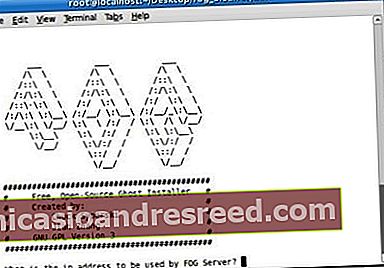
FOG వికీ నుండి చిత్రం. - మీ బ్రౌజర్తో పొగమంచు చిరునామాకు వెళ్లి, స్క్రీన్ సూచనలను అనుసరించండి.
*గమనిక: మీరు చేస్తారని uming హిస్తూ లేదు మరొక DHCP ను కలిగి ఉండండి లేదా PXE ని నిర్వహించడానికి ఇది సెటప్ కాదు. మీరు ఇప్పటికే ఉన్న మీ DHCP ని కాన్ఫిగర్ చేయాలనుకుంటే, PXE కోసం DHCP ని కాన్ఫిగర్ చేయండి చూడండి.
FOG ను వ్యవస్థాపించేంతవరకు, అది అలా ఉండాలి. మళ్ళీ, FOG ఒక గొప్ప వ్యవస్థ అయితే, దానిని ఉపయోగించడం, ఈ గైడ్ యొక్క దృష్టి కాదు, మరియు దాని వికీకి వెళ్ళమని మేము మిమ్మల్ని ప్రోత్సహిస్తున్నాము, తద్వారా మీరు FOG యొక్క సామర్ధ్యాలను బాగా గ్రహించవచ్చు మరియు మీ క్లయింట్లను నిర్వహించడానికి ఇది మీకు ఎలా సహాయపడుతుంది జీవితచక్రం.
ఒకవేళ మీరు మీ క్లయింట్ మెషీన్ను (సాధారణంగా F12) బూట్ చేయగలరు మరియు FOG యొక్క డిఫాల్ట్ మెను ద్వారా పలకరించవచ్చు.

త్వరిత “రాబోయే విషయాల రుచి” గా మీరు “రన్ మెమ్టెస్ట్ 86 +” ఎంపికను ఎంచుకోవచ్చు మరియు మా “ఉబుంటు లైవ్ సిడితో పిసి హార్డ్వేర్ సమస్యలను నిర్ధారించండి” గైడ్లో మేము కవర్ చేసిన మెమ్టెస్ట్ ప్రోగ్రామ్ ద్వారా పలకరించవచ్చు.
ఫైల్ మరియు డైరెక్టరీ నిర్మాణాలు
ముందే చెప్పినట్లుగా, మా లక్ష్యం FOG యొక్క సామర్థ్యాలను విస్తరించడం మరియు ఆ దిశగా మేము కొన్ని ఫైళ్ళు మరియు డైరెక్టరీలను జోడించాల్సి ఉంటుంది.
ఉప డైరెక్టరీ నిర్మాణాన్ని సృష్టించండి:
ఈ ఉప డైరెక్టరీలు FOG ని విస్తరించడానికి మేము ఉపయోగించే అన్ని చిత్రాలు, ప్రోగ్రామ్లు మరియు కాన్ఫిగరేషన్లకు టెంప్లేట్లుగా ఉపయోగపడతాయి. “డిఫాల్ట్” కాన్ఫిగరేషన్ ఫైల్ను సర్దుబాటు చేస్తోంది మేము క్రొత్త ప్రధాన మెనూని నిర్మిస్తాము మరియు అన్ని FOG ఫంక్షన్లను వారి స్వంత మెనూలో ఉంచుతాము. /Tftpboot/pxelinux.cfg/default కాన్ఫిగరేషన్ ఫైల్ను హౌటోజీక్ / మెనూలు / fog.cfg లోకి కాపీ చేయండి ఇప్పుడు అసలు “డిఫాల్ట్” ఫైల్ యొక్క కంటెంట్ను సవరించండి: దాని కంటెంట్ ఇలాగే చేయండి: మేము పూర్తి చేసినప్పుడు, ఈ కాన్ఫిగరేషన్ మీకు 3 ఉప మెనూలను ఇస్తుంది: “యుటిలిటీస్”, “మాన్యువల్ ఫాగింగ్”, “లైనక్స్ స్టఫ్”. “మాస్టర్” ఫైల్ను సృష్టించండి మెనుల రూపానికి మరియు అనుభూతికి ప్రపంచ మార్పులు చేయడానికి మాస్టర్ ఫైల్ అనుమతిస్తుంది. డిఫాల్ట్ బ్యాక్గ్రౌండ్ పిక్చర్, బోర్డర్ స్టైల్, పొజిషన్ ఎటిసి ’వంటివి ఇందులో ఏకీకృతం అవుతాయి master.cfg ఫైల్. ఫైల్ను సృష్టించండి: ఇది కంటెంట్ లాగా ఉంటుంది: మెనూ బ్యాక్గ్రౌండ్ పొగమంచు / genie.png మెనూ మార్జిన్ 0 పై కాన్ఫిగరేషన్, ple దా సరిహద్దులను సృష్టిస్తుంది మరియు హైలైట్ చేస్తుంది, మీరు వేరే రూపాన్ని మరియు అనుభూతిని కలిగి ఉండాలని కోరుకుంటే, విలువలను మార్చండి. FOG ఉప మెనూను ప్రధాన మెనూకు కనెక్ట్ చేయండి ఎందుకంటే మేము అసలు కాన్ఫిగరేషన్ ఫైల్ యొక్క సాధారణ కాపీని మెనుల ఉప-డైరెక్టరీలో చేసాము (దాని రంగు స్కీమా, సమయం ముగిసింది మరియు ఒకేలా ఉంచడం), మీరు ఇప్పుడు PXE బూట్ చేసిన క్లయింట్ నుండి ఈ ఉప మెనూలోకి వెళితే, అది పని చేస్తుంది, కానీ మీరు యంత్రాన్ని రీబూట్ చేయకుండా ప్రధాన మెనూకు తిరిగి రాలేరు. కాబట్టి సవరించండి /tftpboot/howtogeek/menus/fog.cfg ఫైల్: “మెనూ కలర్ టైటిల్” ఎంట్రీ తర్వాత మరియు FOG ఫంక్షన్లకు ముందు ఈ ఎంట్రీని జోడించండి: ఉప మెనూ అస్థిపంజరాలను సృష్టించండి మేము 4 ఉప మెనూలను సృష్టించాము, వాటిలో మూడు పూరించడానికి మనపై ఉన్నాయి. అలా చేయడానికి, మేము నిర్మిస్తున్న మూసను సృష్టించండి. టెంప్లేట్ ఫైల్ను సృష్టించండి: దీన్ని దాని కంటెంట్గా చేసుకోండి: అదనపు ఉప మెనూల కోసం వేదికను సెట్ చేద్దాం, ఇది భవిష్యత్ గైడ్లలో పొందుపరచబడుతుంది: అదే, ప్రాథమిక లేఅవుట్ ఇప్పుడు సిద్ధంగా ఉంది మరియు ఇప్పటి నుండి, మేము దానిపై మాత్రమే నిర్మించాల్సిన అవసరం ఉంది, ఇది భవిష్యత్తులో మార్గదర్శకాలలో ఉంటుంది. ఈ భవిష్యత్ గైడ్లు వచ్చే వరకు, FOG తో పరిచయం పొందడానికి మిమ్మల్ని ప్రోత్సహిస్తారు, ఎందుకంటే ఇది స్వయంగా ఉత్తేజకరమైన రైడ్. నవీకరణ: భవిష్యత్తు ఇక్కడ ఉంది :) నెట్వర్క్ బూట్ ఎలా (పిఎక్స్ఇ) ఉబుంటు లైవ్సిడి మీరే FOG కి వెళ్ళండి sudo mkdir -p / tftpboot / howtogeek / మెనూలుsudo cp /tftpboot/pxelinux.cfg/default /tftpboot/howtogeek/menus/fog.cfgsudo vim /tftpboot/pxelinux.cfg/default DEFAULT vesamenu.c32LABEL FOGKERNEL vesamenu.c32హౌటోజీక్ / మెనూలు / fog.cfg ని జోడించండిLABEL Utils MENULABEL LinuxLABEL fog.localsudo vim /tftpboot/pxelinux.cfg/master.cfg
నేపథ్య చిత్రాన్ని సెట్ చేయడానికి, ఒక చిత్రాన్ని “/ tftproot”డైరెక్టరీ మరియు పాయింట్“మెనూ బ్యాక్గ్రౌండ్”చిత్రం యొక్క సాపేక్ష మార్గానికి (640 * 480 రిజల్యూషన్ ఉన్న చిత్రాలను ఉపయోగించమని మేము సిఫార్సు చేస్తున్నాము). ఉదాహరణకు, పైన కాన్ఫిగర్ చేయబడిన చిత్రానికి పూర్తి మార్గం: “/tftproot/fog/bg.png“.sudo vim /tftpboot/howtogeek/menus/fog.cfgLABEL తిరిగిsudo vim /tftpboot/howtogeek/menus/template.cfgమెనూ /pxelinux.cfg/master.cfg ని చేర్చండిcd / tftpboot / howtogeek / మెనూలు /